Si vous souhaitez capturer l'écran de votre ordinateur, CamStudio est un enregistreur d'écran gratuit avec une série de fonctionnalités clés. Il est capable de capturer une vidéo ou une image fixe et d'enregistrer de l'audio à partir de votre ordinateur. De plus, vous pouvez également ajouter des annotations, exporter des vidéos au format AVI et éditer les vidéos en haute qualité. Souhaitez-vous télécharger ce logiciel pour essayer ? Où pouvez-vous télécharger CamStudio pour Windows ou Mac ? Quelles sont les fonctionnalités spéciales de l'enregistreur d'écran ? Apprenez simplement plus de détails auprès du Chronique de CamStudio de l'article avant de prendre une décision.
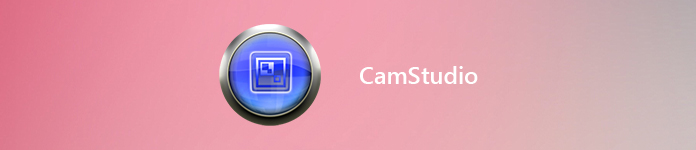
- Partie 1 : Examen de CamStudio Screen Recorder
- Partie 2 : FAQ de CamStudio
- Partie 3: Meilleure alternative à CamStudio
Partie 1 : Examen de CamStudio Screen Recorder
Afin d'en savoir plus sur l'enregistreur d'écran CamStudio, vous feriez mieux de télécharger le programme sur votre Windows ou Mac au préalable. Après cela, vous pouvez suivre la revue pour profiter pleinement du programme.
- AVANTAGES
- Enregistreur d'écran open source pour enregistrer l'écran sans limitation de temps.
- Interface utilisateur simple pour télécharger et utiliser le logiciel pour l'enregistrement.
- Personnalisez le CamStudio avec des extensions ou des modifications directes du code.
- INCONVENIENTS
- Sans les capacités d'édition de base, le logiciel est vraiment dépouillé.
- Fournissez le format de sortie vidéo CamStudio limité SWF et AVI.
- Limité à Windows uniquement et n'a pas été mis à jour depuis un certain temps.
- L'extension de téléchargement du programme peut être infectée par des virus cheval de Troie.
Outre les fonctionnalités d'enregistrement d'écran de base, quelles sont les fonctionnalités spéciales de CamStudio? Afin de faire la distinction entre CamStudio et les autres enregistreurs d'écran, vous devez trouver plus de détails dans la revue CamStudio.
Options vidéo et audio CamStudio
Lorsque vous souhaitez enregistrer un écran de haute qualité, vous devez prendre en considération le codec vidéo et la compression. La sortie par défaut de l'option vidéo CamStudio est le format AVI. Bien sûr, vous pouvez également convertir l'enregistrement en SWF avant de cliquer sur le bouton d'enregistrement.

Caractéristiques spéciales de CamStudio
CamStudio fournit également une méthode de compression vidéo qui aide à l'édition, une option d'enregistrement de haute qualité et une solution de capture d'écran de film webcam. De plus, vous pouvez également profiter de l'option du curseur de la souris pour masquer ou afficher le curseur pendant l'enregistrement de l'écran.

Télécharger CamStudio pour Windows / Mac
CamStudio est un enregistreur d'écran open source pour Windows, disponible pour SourceForge. Lorsque vous souhaitez télécharger CamStudio pour Windows 10/8/7 sans publicité ni virus, voici les URL officielles (https://camstudio.org/) vous pouvez télécharger le programme. Vous pouvez trouver la dernière version en tant que CamStudio 2.7 avec 11.4 Mo, qui est sortie le 18 mai 2015.
Et CamStudio pour Mac? Lorsque vous souhaitez enregistrer l'écran de votre MacBook, il est dommage que la version Mac ne soit pas disponible. Quant au cas, vous devez plutôt trouver un programme alternatif.

Comment capturer l'écran via CamStudio
Étape 1 Téléchargez et installez deux fichiers différents, y compris le programme et le codec du caméscope. Une fois que vous avez défini les fichiers et installé le programme, vous pouvez lancer le programme sur votre ordinateur.
Étape 2 Lancez CamStudio et cliquez sur le bouton d'enregistrement pour commencer à enregistrer votre écran au format AVI. Après cela, vous pouvez choisir et modifier la zone de l'écran que vous souhaitez enregistrer.
Étape 3 En outre, vous pouvez également ajouter la webcam, l'option de clic de souris et même sélectionner la résolution finale dans le Option menu du programme. Après cela, vous pouvez commencer à enregistrer avec CamStudio.
Étape 4 Une fois l'enregistrement terminé, vous pouvez utiliser le menu déroulant pour appuyer sur le bouton Arrêter. Une fois l'enregistrement terminé, vous pouvez enregistrer la vidéo à l'emplacement souhaité.

Partie 2 : FAQ de CamStudio
Est-ce que CamStudio est gratuit ?
Oui. CamStudio est un outil d'enregistrement d'écran 100% gratuit pour Windows. Il peut être utilisé pour des projets personnels et commerciaux.
CamStudio est-il sécurisé?
Non. Ce n'est pas digne de confiance. En 2013, les sites Web gérés par Google ont affirmé que CamStudio contenait des logiciels malveillants. Et la plupart des logiciels anit0-virus détectent également le cheval de Troie Artemis dans son fichier d'installation.
Existe-t-il une version Mac pour CamStudio ?
Actuellement, il n'y a pas de version officielle de CamStudio pour Mac. Mais vous pouvez utiliser Apeasksoft Screen Recorder pour capturer l'écran sur Mac comme la meilleure alternative.
Partie 3: Meilleure alternative à CamStudio
Que devez-vous faire si vous avez besoin d'enregistrer un gameplay de haute qualité sur Mac? Le codec vidéo de CamStudio peut ne pas convenir au gameplay et à d'autres scénarios. De plus, l'erreur audio ou de compression de CamStudio devrait être un problème de maux de tête que vous devez prendre en considération.
Apeaksoft Screen Recorder est un enregistreur d'écran polyvalent et professionnel comme alternative à CamStudio pour capturer l'écran, enregistrer du son et prendre des instantanés sur Windows et Mac. De plus, vous pouvez enregistrer la vidéo dans plusieurs formats, capturer l'audio du système audio et du microphone et définir la tâche planifiée en fonction de vos besoins.
- Capturez une vidéo, enregistrez un fichier audio et prenez un instantané des activités à l'écran sur Mac et Windows.
- Enregistrez la vidéo sur WMV, MP4, AVI, GIF, MOV et plus que CamStudio.
- Écran d'enregistrement avec 60FPS en haute qualité.
- Fonction d'édition en temps réel pour dessiner, annoter, zoomer sur l'enregistrement, ajouter des images/éléments dans vos projets.
- Enregistrez diverses fenêtres pour la webcam, les jeux et l'écran du téléphone.
Étape 1 Téléchargez et installez l'alternative CamStudio. Lancez le programme sur votre ordinateur et choisissez le Enregistreur vidéo option. Vous pouvez sélectionner la taille de la zone d'enregistrement en faisant glisser le point rouge sur le côté. De plus, il vous permet de choisir parmi la région fixe.

Étape 2 Cliquez sur le Sound System option pour activer le son de votre Mac ou Windows. Vous pouvez également activer Microphone ou tout autre appareil professionnel connecté. Bien sûr, vous pouvez ajouter la vidéo webcam à votre fichier d'enregistrement en conséquence.

Étape 3 Si vous avez besoin d'enregistrer au format MP4 ou WMV avec une haute qualité, vous pouvez cliquer sur le bouton d'engrenage pour choisir le Sortie menu. Vous pouvez enregistrer les différents formats vidéo et audio. Différent de CamStudio, vous pouvez modifier le codec vidéo, la qualité vidéo, la fréquence d'images et plus encore.

Étape 4 Après cela, vous pouvez cliquer sur le bouton REC bouton pour enregistrer les activités à l'écran. Vous pouvez contrôler l'enregistrement directement avec les raccourcis clavier. Pendant l'enregistrement, le programme vous permet de faire des dessins ou d'ajouter des annotations en fonction de vos besoins. De plus, les outils d'édition vous permettent d'ajouter des images et d'autres éléments dans le fichier d'enregistrement

Étape 5 Une fois l'enregistrement terminé, vous pouvez prévisualiser le fichier enregistré et éventuellement utiliser la fonction de clip pour découper le fichier d'enregistrement et l'enregistrer sur votre ordinateur.

Conclusion
Lorsque vous souhaitez enregistrer gratuitement l'écran sur votre Windows, CamStudio est une belle option. Mais si vous avez besoin d'enregistrer l'écran sur votre Mac ou de l'enregistrer dans les formats vidéo souhaités, Apeaksoft Screen Recorder est la meilleure alternative à CamStudio pour obtenir les activités à l'écran avec la meilleure qualité. Aussi, vous pouvez trouver le alternatives gratuites à CamStudio pour démarrer un enregistrement d'écran gratuit.




